windows笔记本重装系统,Windows笔记本重装系统全攻略
Windows笔记本重装系统全攻略

随着电脑使用时间的增长,系统可能会出现各种问题,如运行缓慢、频繁死机等。这时,重装系统成为了解决问题的有效方法。本文将为您详细介绍如何在Windows笔记本上重装系统。
一、重装系统前的准备工作

在进行重装系统之前,我们需要做好以下准备工作:
备份重要数据:在重装系统之前,请确保将电脑中的重要数据备份到外部存储设备或云存储服务中,以防止数据丢失。
获取Windows安装盘:您可以通过Windows官方网站、第三方软件或购买实体安装盘来获取Windows安装盘。
设置BIOS:在安装Windows之前,需要进入BIOS设置,将U盘或CD-ROM设置为启动优先级第一,并保存设置。
二、重装Windows系统的具体步骤

以下是重装Windows系统的具体步骤:
重启电脑:将Windows安装盘插入电脑,重启电脑。
进入启动菜单:在启动过程中,根据提示按相应的键(如F12)进入启动菜单,选择U盘启动。
选择安装语言和键盘布局:在安装向导中,选择安装语言、时间和货币格式以及键盘布局。
选择安装类型:选择“自定义:仅安装Windows”。
选择安装分区:选择一个分区来安装Windows,如果需要,可以删除现有分区或创建新的分区。
格式化分区:选择要安装Windows的分区,并点击“格式化”按钮。
开始安装:点击“下一步”按钮开始安装Windows。
等待安装完成:安装过程中,电脑可能会重启几次,请耐心等待。
完成安装:安装完成后,根据提示设置用户账户和密码。
三、安装驱动和常用软件
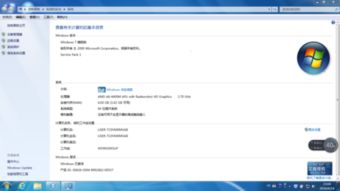
在完成Windows系统的安装后,还需要进行以下操作:
安装驱动程序:根据电脑型号和硬件配置,安装相应的驱动程序,如显卡驱动、声卡驱动、网卡驱动等。
安装常用软件:安装您需要的常用软件,如杀毒软件、浏览器、办公软件等。
通过以上步骤,您可以在Windows笔记本上成功重装系统。在重装系统过程中,请注意备份重要数据,并按照操作步骤进行。祝您重装系统顺利,电脑运行更加流畅。
